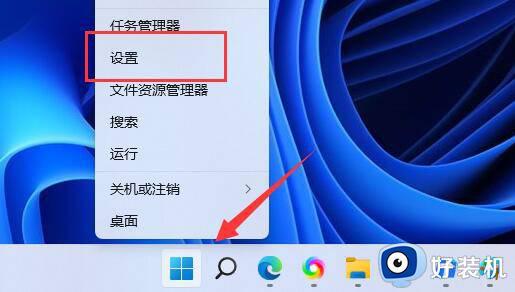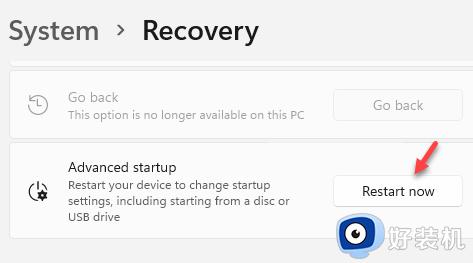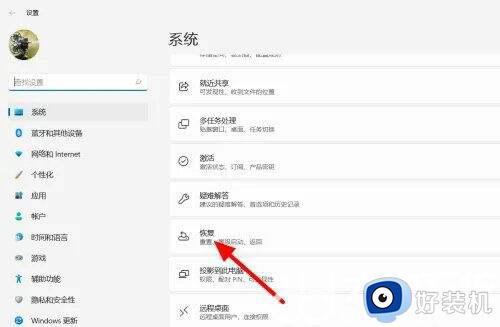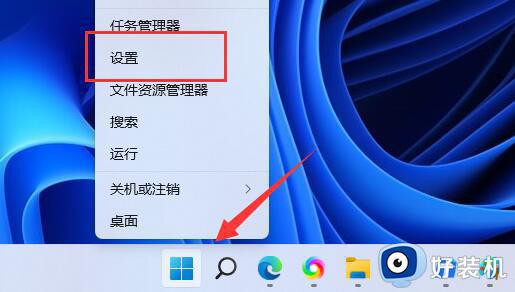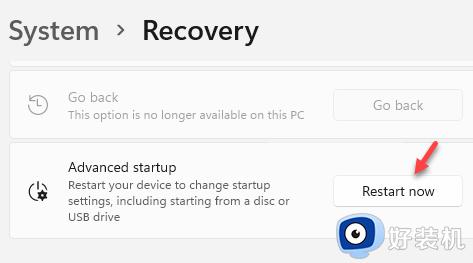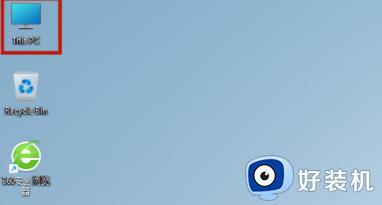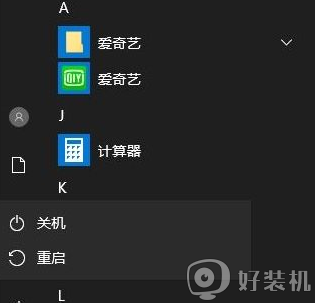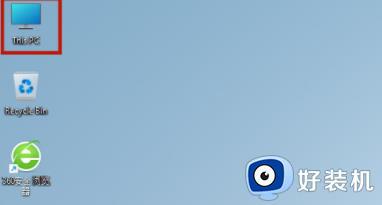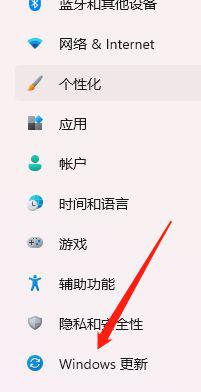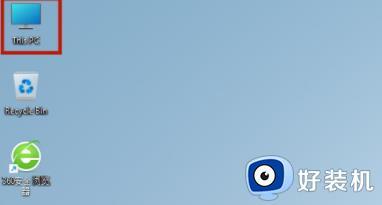win11进入修复选项的方法 进入windows11高级恢复选项的方法
时间:2024-01-06 10:24:37作者:zheng
如果在使用win11电脑的时候发现电脑出现了问题的话,可以尝试进入电脑的修复选项来进行修复,有些用户就想要进入win11电脑的修复选项,但是不知道进入windows11高级恢复选项的方法,今天小编就教大家win11进入修复选项的方法,操作很简单,跟着小编一起来操作吧。
推荐下载:win11系统下载
方法如下:
1、在“设置”应用程序中,转到窗格的左侧,然后单击“系统”。
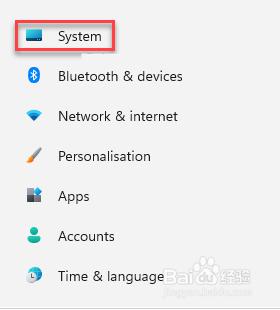
2、现在,导航到右侧,向下滚动并单击Recovery
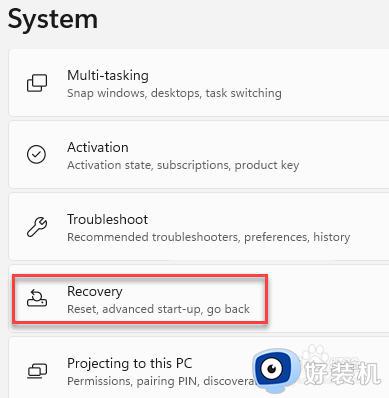
3、接下来,在“恢复设置”窗口中,导航到右侧,向下滚动并转到“高级启动”选项
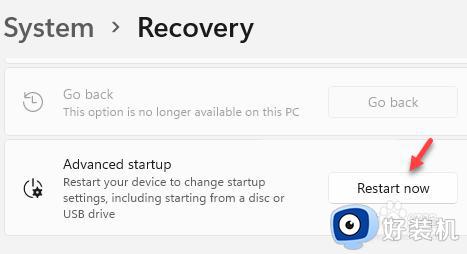
4、在这里,从列表中选择疑难解答
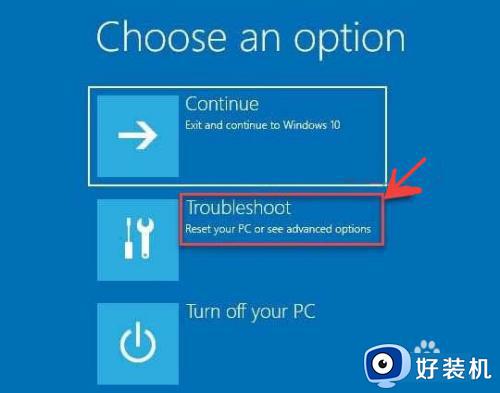
5、接下来,在“疑难解答”屏幕中,单击“高级选项”
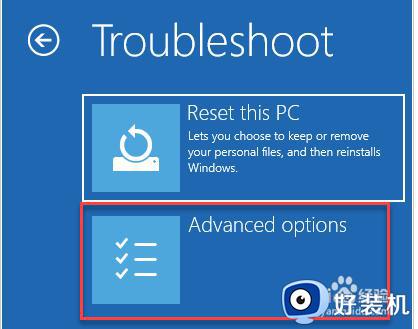
6、现在,在“高级选项”屏幕中,单击“启动修复”。
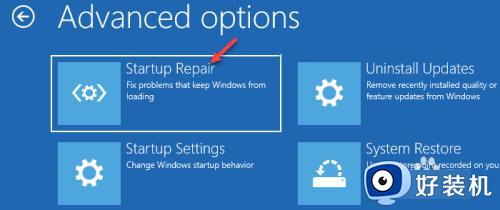
以上就是关于win11进入修复选项的方法的全部内容,还有不懂得用户就可以根据小编的方法来操作吧,希望能够帮助到大家。